剛剛才下班,今天沒法子做太深入的學習。
這陣子在研究 ELK 的過程中,發現其實 Elastic co 公司提供的範例,可以先做為入門使用。才不致於會發生像昨天時因為時間週期,而導致在 Kibana 都找不到資料的冏境。
今天也好不容易9月14日了,為了能持續學習下去,我也再多註冊了一組試用帳號。
那就讓我們來看看怎麼樣匯入範例資料集吧。
先點選 Kibana 的圖示。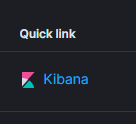
因為是用新登號第一次登入,所以直接就問你要不要試用範例資料。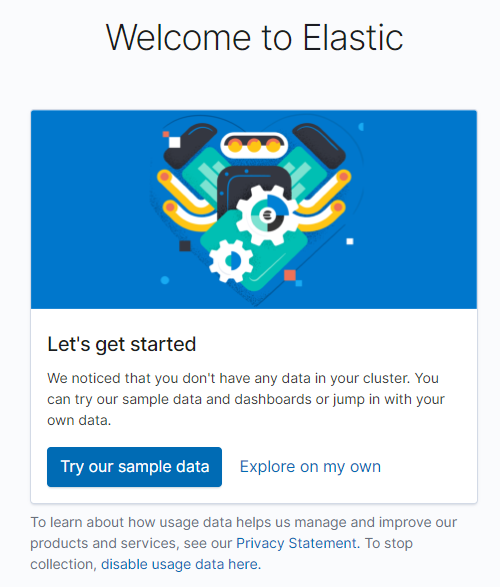
好的,我們就直接點選吧!
我們直接將這3組範例資料集都加入吧! 所以記得要點選3次哦!
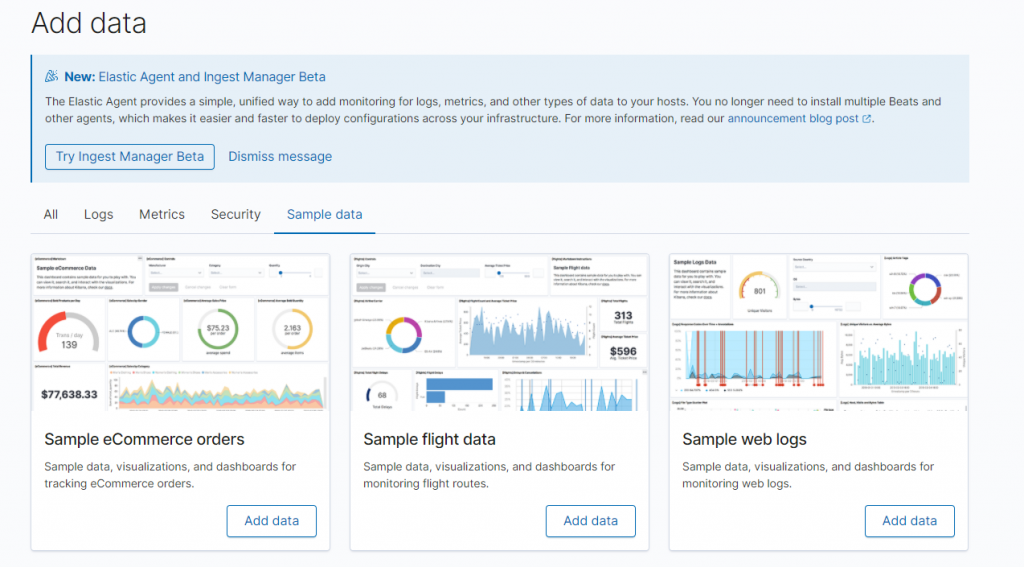
匯入的過程中,會需要一點時間,讓我們稍待片刻。
完成後,會顯示 "View Data"字樣。我們先看看 Sample Web log ,這組資料集,因為這組資料集會一直有虛擬資料產生,非常適合作為學習之用。我們可以先點選 "Dashboard".
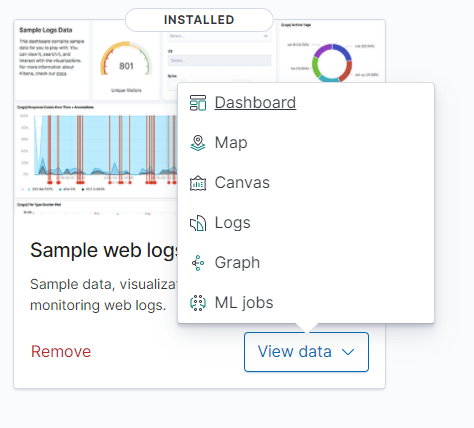
我們可以發現,在這個儀表板中,很多元素都有互動的功能。舉例來說,我在國家(區域)中,我可以直接複選 "TW" "US"。甚至可以選取特定的時間區間進行放大顯示。
在這個介面中,其實你可以發現在 ELK 中,有2個篩選的重點:分別是被我圈選的紅框:右上面的時間區間與 Add filter 區域。當然,如果你想要做到更精緻的篩選,亦可直接透過 KQL 語法。
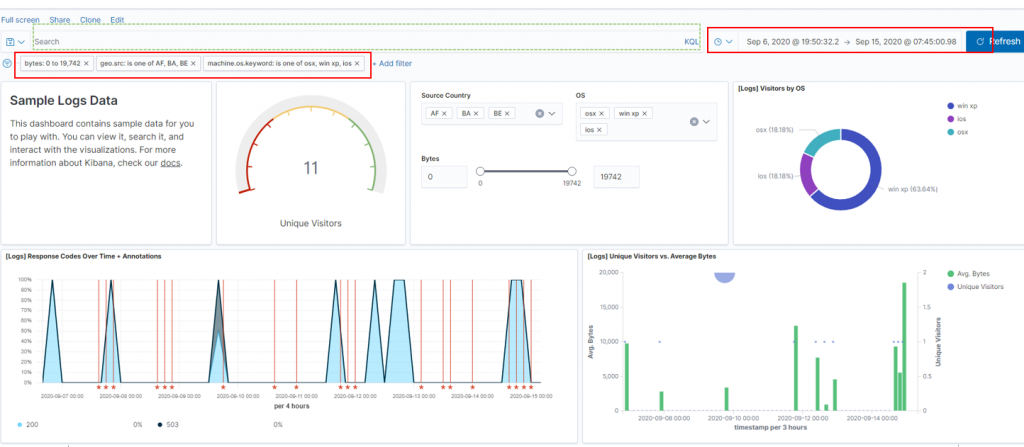
然後我們再往下捲動,還可以看到有地圖的資料視覺化、熱力圖、sankey 圖。我想這些圖例,應該足夠初學者好好體驗 ELK 的強大!
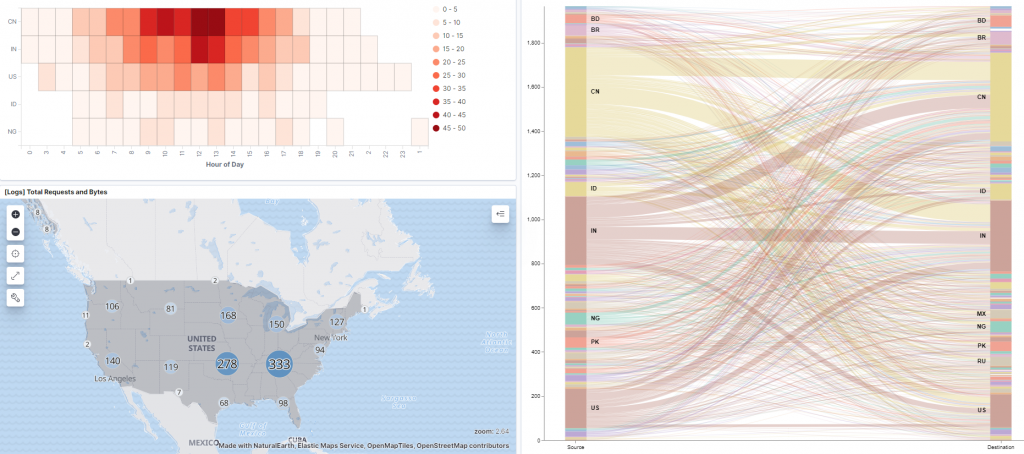
最後,其實雖然我們是透過網頁的方式將資料匯入,但本質上儲存資料的地方仍然是 ElasticSearch。
這點我們可以透過在 Index Management 中,輸入 "kibana_sample" 即可驗證。
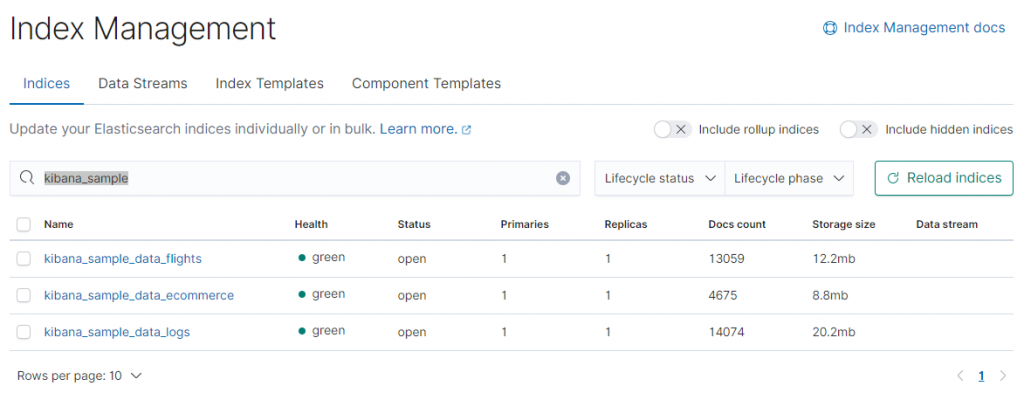
明天大概會提一下,這陣子參加鐵人賽的心得囉。
